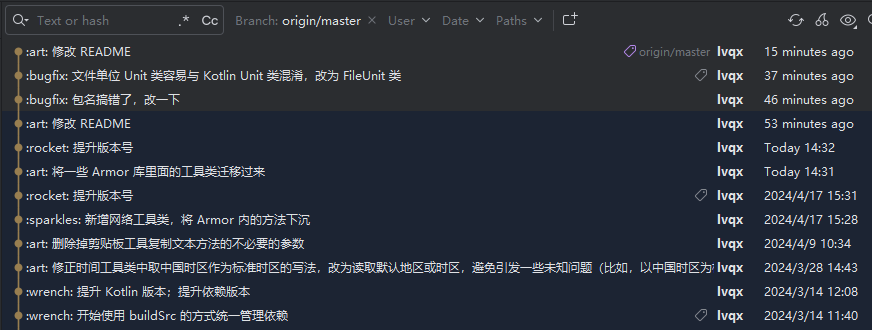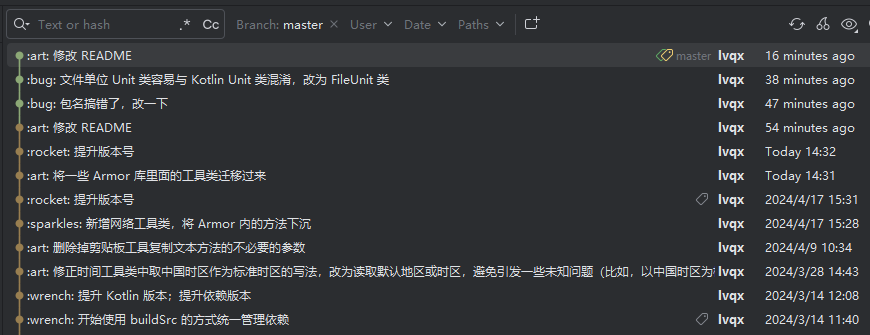Git 速查
日常开发中,我们会用到一些 Git 的指令,有的比较常用,已经烂熟于心了,但是还有一些比较重要但是没有那么常用的,每次要用时记忆总有偏差,需要重新 Google 具体的用法,现在统一记录一下,方便以后查阅
1. 关于 Tag
删除本地 Tag 的指令比较简单,如下
1 | |
如果要推送某个标签到远程,使用命令
1 | |
或者,一次性推送全部尚未推送到远程的本地标签
1 | |
但是,如果标签已经推送到远程,要删除远程标签就麻烦一点,先从本地删除:
1 | |
然后,从远程删除,比较怪异和难记的就是这个,删除命令也是 push,但是格式如下:
1 | |
2. 设置 AS 内 git 环境为 git-bash
git-bash 的命令窗口操作,界面比 cmd 或 AS Terminal 美观,功能也强大,如果想要在 AS 内使用,可以设置一下
设置路径为 Settings… -> Tools -> Terminal,将其中的 Shell path 设置为你电脑中 git 目录下的 X:\Program Files\Git\bin\bash.exe,注意这个是让 Terminal 直接变成 git-bash 模式的,如果直接选择 git 目录下即 X:\Program Files\Git\git-bash.exe 的话,会变成弹窗模式
3. git-bash 中文乱码解决方法
打开 git-bash,输入平时常用的命令如 ipconfig、systeminfo 等,输出的结果中英文是正常的,但是中文是乱码,可以做如下操作
- 打开 GitBash(git-bash.exe)后,对窗口右键 -> Options -> Text -> Locale 改为 zh_CN,Character set 改为 GBK
- 键入 exit 退出关闭再打开即可
4. 撤销 merge、amend
撤销上一次 merge 的命令
1 | |
撤销上一次 amend
1 | |
5. 生成 SSH Key
这个也算重要和常见,但是有时一旦弄好环境,很久都不需要再次使用,所以又会记不太住,基本步骤如下:
- 生成 ssh key
1
ssh-keygen -o - 进入相关目录查看文件
1
2cd ~/.ssh
ls - 输出 key 的内容
1
cat ~/.ssh/id_rsa.pub
具体效果演示如下
1 | |
6. 切换 ssh 和 http 协议
- 查看当前 remote
1
git remote -v - 切换到 http:
1
git remote set-url https://github.com/username/repository.git - 切换到ssh:
1
git remote set-url git@github.com:username/repository.git
也可以直接改当前 git 目录里面有个配置文件,路径是 .git/config,大致如下,修改 url 即可,有时候 fetch 和 push 的 url 会不一样,如果没额外写出来的话,应该就是默认一致的
1 | |
据评论说不正确,暂时还未做验证,如果有问题,还可参考下面的
- 先增加新的协议
1
git remote set-url --add origin https://gitee.com/zjZSTU/zjzstu.gitee.io.git - 再删除原先的协议
1
git remote set-url --delete origin git@gitee.com:zjZSTU/zjzstu.gitee.io.git
7. 解决 The authenticity of host ‘gitee.com (180.97.125.228)’ can’t be established. 问题
具体情形如下:
1 | |
其原因为:在新生成密钥之后,在 .ssh 文件夹中少了一个 known_hosts 文件,本来密钥文件应该是三个,现在是两个,便报了这样的错误,此时选择 yes 回车之后,便可,会生成缺少了的 known_hosts 文件
8. github action 签名问题:如何保证自己的 keystore 文件安全?
- 如果整个项目都是私有的,你不会开放它,那么你可以直接上传你的 keystore
- 如果你的项目是公开的,有以下两个方法
- 上传一个加密过的 keystore 文件,将你的密钥写到 github secret 里面,要使用的时候再解密
- 上传 keystore 到一个私有库中,要使用的时候,再从私有库拉取,把私有库的凭证例如账号密码之类的写到 github secret 里面
9. 修改 Git 用户名或邮箱
查看用户名和邮箱:
1 | |
如果要修改,则直接在后面加上目标字符串,如下:
1 | |
10. 修改远端提交记录
修改提交信息
修改最近一次 commit 信息,可以直接用 amend,使用后,你会进入文本编辑器,修改 commit 信息保存后就可以更新 commit 信息
1 | |
修改多条 commit 信息,例如想要修改最近三次提交信息,或者那组提交中的任意一个提交信息,将想要修改的最近一次提交的父提交作为参数传递给 git rebase -i 命令,即 HEAD~2 或 HEAD~3
1 | |
使用上述命令后,会出现类似的界面
1 | |
如果你想更改第一条 commit 信息,把第一条 commit 信息对应的 pick 更改为 edit 然后 ESC + :wq 保存退出,运行
1 | |
运行上述命令后在弹出文本编辑界面重新提交 commit 信息,完成后保存退出。运行
1 | |
所有的 commit 信息都修改完之后运行一下命令将更改推送到远程
1 | |
修改提交记录用户名
1 | |
要注意,如果 master 分支是受保护的,无法直接强制推上去,那就需要分开其他分支如 develop 分支,方便此类操作以及后续的分支管理
11. Git 远程仓库地址变更本地如何修改
由于各种原因,作为 Git 仓库的服务器 IP 地址变了,本地代码太多,重新检出会花很多时间,这时就可以修改一下配置让本地仓库和新的远程仓库建立关联
方法有很多,这里简单介绍几种,以下均以项目 git_test 为例:
1 | |
方法一 通过命令直接修改远程地址
- 进入 git_test 根目录
- git remote 查看所有远程仓库, git remote xxx 查看指定远程仓库地址
- git remote set-url origin http://192.168.100.235:9797/hoshi/git_test.git
方法二 通过命令先删除再添加远程仓库
- 进入 git_test 根目录
- git remote 查看所有远程仓库, git remote xxx 查看指定远程仓库地址
- git remote rm origin
- git remote add origin http://192.168.100.235:9797/hoshi/git_test.git
方法三 直接修改配置文件
- 进入 git_test/.git
- vim config
1
2
3
4
5
6
7
8
9
10
11[core]
repositoryformatversion = 0
filemode = true
logallrefupdates = true
precomposeunicode = true
[remote "origin"]
url = http://192.168.100.235:9797/shimanqiang/assistant.git
fetch = +refs/heads/*:refs/remotes/origin/*
[branch "master"]
remote = origin
merge = refs/heads/master - 修改 [remote “origin”] 下面的 url 即可
方法四 通过第三方git客户端修改。
以SourceTree为例,点击 仓库 -> 仓库配置 -> 远程仓库 即可管理此项目中配置的所有远程仓库, 而且这个界面最下方还可以点击编辑配置文件,同样可以完成方法三
摘自他人的文章,原文链接
12. git reflog 以及 git reset
有时候我们做了一些错误的操作,可以使用 git reflog 查看操作日志以及 git reset 来进行撤回
- 执行
git reflog,可以查看所有操作日志:仔细查看记录,比如我想撤回到从分支 dev-7.1.5 切换到 extend_warranty_2 的那个状态,即 HEAD@{8} 的内容1
2
3
4
5
6
7
8
9
10
11
12
13
14
15
16
17
18git reflog
8dd0780f2e (HEAD -> temp/extend_warranty_2) HEAD@{0}: rebase (continue) (finish): returning to refs/heads/temp/extend_warranty_2
8dd0780f2e (HEAD -> temp/extend_warranty_2) HEAD@{1}: rebase (continue) (pick): 初步实现积分中心框架
cb5b611664 HEAD@{2}: rebase (continue): 初步实现单设备、多设备界面框架
5e60393df3 HEAD@{3}: rebase (pick): 增加激励广告
cdc046373e HEAD@{4}: rebase (pick): 调整异步工具类;调整 Span 工具类
d887d18e29 HEAD@{5}: rebase (pick): 移除本地冗余 MagicIndicator;初步实现 πStore 页面框架
c894b70de3 (origin/temp/dev-7.1.5, temp/dev-7.1.5) HEAD@{6}: rebase (start): checkout origin/temp/dev-7.1.5
b89a45651b HEAD@{7}: reset: moving to HEAD
b89a45651b HEAD@{8}: checkout: moving from temp/dev-7.1.5 to temp/extend_warranty_2
c894b70de3 (origin/temp/dev-7.1.5, temp/dev-7.1.5) HEAD@{9}: checkout: moving from ui7.0-kotlin-lvqx to temp/dev-7.1.5
496ffa9056 (ui7.0-kotlin-lvqx) HEAD@{10}: commit (amend): 调整 Gradle 版本,初步引入 Kotlin,并编写 Kotlin 示例类
3d81c02df2 HEAD@{11}: checkout: moving from temp/dev-admin-lvqx to ui7.0-kotlin-lvqx
3732cde39b HEAD@{12}: checkout: moving from temp/extend_warranty_2 to temp/dev-admin-lvqx
b89a45651b HEAD@{13}: commit: 初步实现积分中心框架
d9b3616a1f HEAD@{14}: commit: 初步实现单设备、多设备界面框架
47f0792ecf HEAD@{15}: commit: 增加激励广告 - 执行命令
git reset --hard回到初始状态1
2
3git reset --hard HEAD@{26}
或者
git reset --hard bbc9da41b5
如果错误地使用了 git commit –amend,也就是在 AS 中提交时,手滑点了右上角的 Amend commit,导致上一次的提交被覆盖了,丢失了提交记录,或者导致分支状况不一致无法上传到远端服务器,这时就要想办法撤销掉这个错误的 amend commit,回到之前的状态,解决方法如下:
首先使用 git reflog 命令查看操作记录:
1 | |
然后可以看到你的 amend commit,之后再使用 git reset,其中 reset 后面的就是你在 reflog 命令中查到的 id,或者后面的 HEAD@{x}
1 | |
不使用 git reset --hard 的目的就是为了保留本地修改,否则修改就会被丢弃,如果一个 commit 被 amend 了多次, 也可以用这种方法撤销到任意一次 amend 处:
1 | |
由此看来,不只是 rebase 可以撤回,很多操作都可以通过这个方法撤回
13. 端口 22 超时
端口 22 超时问题,报错如下,解决方法,另外的参考文章,终极解决问题文章,修改 host
1 | |
注意整完之后,好像用 https 协议不行了,报错 https 地址 + Failed to connect to github.com port 443 after 21077 ms: Timed out
14. git gc 相关问题
在对 Git 库执行一些操作命令时(比如 git am,git pull,git push 等操作)的时候,会出现类似如下提示(作者是在用 git am 打 patch 时出现的,其他情况也是一回事):
1 | |
而且 git am 后不退出,必须要 Ctrl + C 退出。(其实是 git 在将松散对象打包,这个需要时间,没有执行完打包,所以没退出)
里面主要关心如下两句:
1 | |
当有这个提示的时候,直接运行 git gc,就可以了。
原因:Git 往磁盘保存对象时默认使用的格式叫松散对象 (loose object) 格式。Git 时不时地将这些对象打包至一个叫 packfile 的二进制文件以节省空间并提高效率。当仓库中有太多的松散对象则就会提示你运行 git gc
我们可以运行 find .git/objects -type f 命令,查看一下 objects 目录里有多少对象,然后运行 git gc 之后再看看剩下多少对象
git gc 后,接下来再执行 git 命令的时候就没有出现提示的情况了
摘自他人的文章,原文链接
15. 修改历史 commit
平时如果我们刚刚提交完,发现有问题,可以用 amend 的方法来修改上一次的提交,但是如果是前几个提交中有需要修改的地方,就要用到下面的方法
首先 git rebase -i HEAD~10 查看最近十条提交记录(也可以指定其他条数),会得到下面的结果:
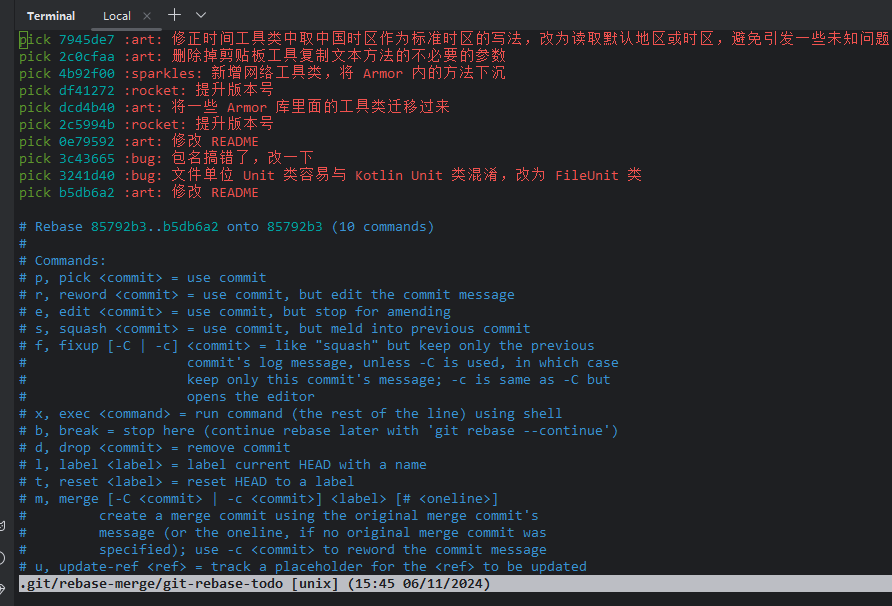
然后我们按 i 进入编辑模式,把需要修改的那一条提交前面的 pick 改为 edit,再按 ESC 退出编辑模式,:wq 退出当前编辑器
这时我们回到终端界面,再用指令 git commit --amend 更新提交信息,然后 git rebase --continue 结束当前这条的修改,进行下一条,循环执行这两条指令,直到最后提示你 rebase successfully,就全部完成了,下面是前后对比,我把第二第三条提交的 :bugfix: 改成 :bug: 了